번거 로움없이 Facebook 메신저 계정을 삭제하는 방법은 다음과 같습니다.
다른 응용 프로그램과 달리Facebook은 Facebook 응용 프로그램과 메신저 응용 프로그램으로 분리되었습니다. 이미 알고 있듯이 Facebook 응용 프로그램은 타임 라인과 뉴스 피드를 보는 데 종종 사용되는 반면, Messenger 응용 프로그램은 메시지를 매우 실제로 전송하여 통신하는 사람에게 종종 사용됩니다.
이것은 이유없이 개발자에 의해 분리되며,이 응용 프로그램을 분리하면 두 가지 기능이 향상되어 최적으로 작동합니다.
Facebook 계정을 비활성화하려면메신저가 자동으로 비활성화되지 않습니다. 앞에서 언급했듯이 뉴스 피드와 메시지 기능은 두 가지 응용 프로그램으로 구분됩니다. 알아야 할 메신저 계정을 삭제하는 방법은 다음과 같습니다.
Facebook 메신저 계정을 삭제하는 방법
계정을 비활성화 한 경우Facebook을 사용하지만 메신저를 비활성화하지 않아도 사람들은 여전히 나와 통신 할 수 있으며 알림은 여전히 모바일에 들어갑니다.
비활성화 할 수있는 반대의 경우메신저를 사용하려면 먼저 페이스 북 계정을 비활성화해야합니다. 그렇지 않으면 메신저를 비활성화 할 수 없습니다.
Facebook 계정을 비활성화 한 경우 몇 가지 단계를 수행하여 응용 프로그램에서 메신저를 비활성화 할 수 있습니다.
1. 확인하기 전에 페이스 북 계정에서 비활성화 당신 그렇다면, 당신은 응용 프로그램을 클릭 할 수 있습니다 메신저 모바일에서.

2 응용 프로그램이 열리면 메시지의 전체 내용이 Facebook을 통해 나와 통신하는 사람들에게 나타납니다. 다음 단계는 휴대폰의 왼쪽 상단에있는 프로필 사진을 클릭해야합니다.
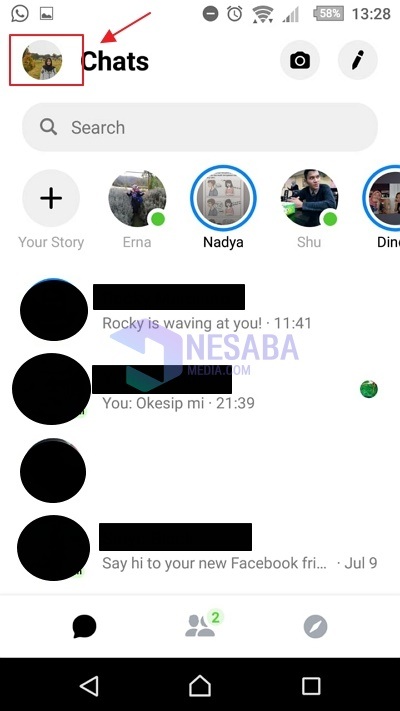
3. 다음으로 메신저 메뉴를 아래로 스크롤하여 클릭해야합니다. 법률 및 정책.
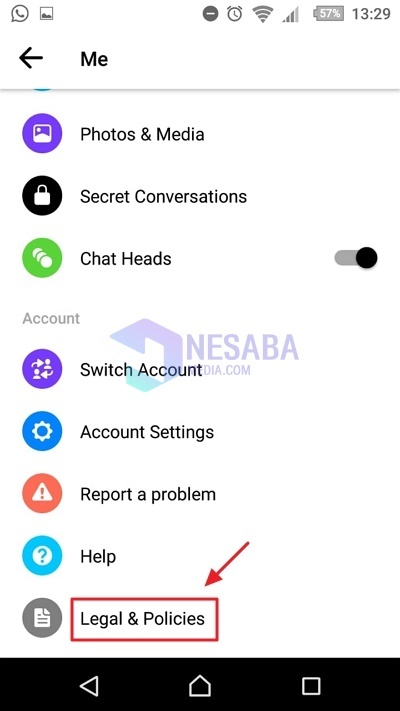
4. Legal & Policies에 포함 된 메뉴 중 Messenger 비활성화가 있습니다. 클릭 할 수 있습니다 메신저 비활성화 . 메신저 비활성화 메뉴가 나타나지 않으면 Facebook 응용 프로그램에서 계정을 비활성화하지 않은 것입니다. Facebook 애플리케이션에서 계정을 비활성화 한 경우 메뉴가 표시되므로

메신저를 사용 중지하기로 결정한 경우, 버튼을 클릭하면 비활성화 아래 그림과 같이.

잠시만 기다리면 메신저가 비활성화됩니다. Facebook 계정도 다시 활성화 한 경우 메신저를 다시 활성화하거나 다시 활성화 할 수 있습니다.
페이스 북 계정을 재 활성화하려면페이스 북 애플리케이션을 통해 로그인하거나 다시 로그인 할 수 있습니다. Facebook 계정을 다시 활성화 한 경우 다시 로그인하여 메신저를 다시 활성화 할 수도 있습니다.
따라서 메신저 계정을 삭제하는 방법에 대한 토론. 이 기사가 메신저를 비활성화하는 데 도움이되고 메신저에 대한 통찰력을 더할 수 있기를 바랍니다.








